Jeg har mer enn 200 spill i Steam-biblioteket mitt og vil betrakte det som middels størrelse. Jeg kjenner ganske mange brukere med flere hundre flere, noen bryter til og med tusen spillmerket. Jeg har egentlig ikke spilt alle spillene på Steam-kontoen min. Noen fikk jeg i gave eller som en del av bunter, andre kjøpte jeg under Steam-spillsalg da de ble nedsatte.
Med mer enn 200 spill på listen er det noen ganger vanskelig å finne spesifikke spill, eller spill av en bestemt sjanger. Mens jeg kan gå gjennom listen manuelt for å finne dem, foretrekker jeg en bestilt liste i stedet som hjelper meg automatisk i den oppgaven.
Depressurizer er et gratis tredjepartsapplikasjon som du kan bruke til å kategorisere alle spillene dine. Programmet krever Microsoft. Net Framework 4.6-2, Steam, en Internett-tilkobling og en Steam-profil satt til offentlig.
For å bruke programnedlastingen, pakker du den ut og kjører den på systemet ditt. Avhengig av kontoen du bruker, kan det hende du trenger å kjøre programmet med forhøyede rettigheter, slik at det kan skrive til Steam-mappen på systemet ditt. Du må også sørge for at Steam ikke kjører mens du bruker applikasjonen.
Merk : Du kan stille inn kategorier manuelt i Steam. Bare høyreklikk på et spill i biblioteket ditt - det spiller ingen rolle om det er installert eller ikke - og velg Angi kategori fra alternativene. I menyen velger du en eksisterende kategori eller oppretter en ny, så er du klar.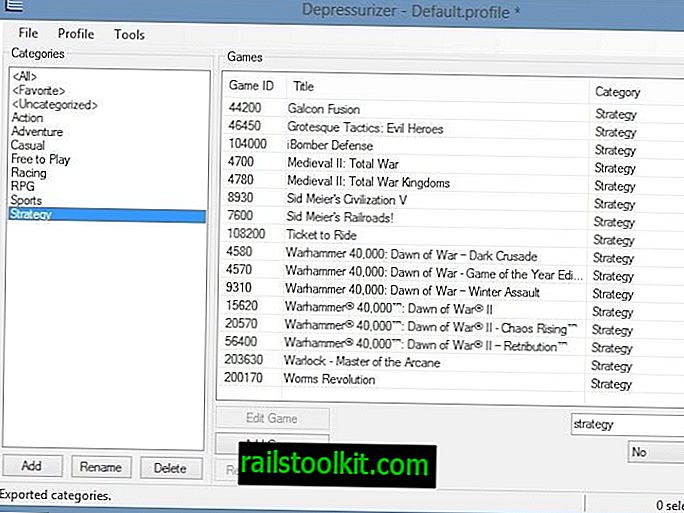
Den største fordelen med Depressurizer er at du kan bruke den til å automatisk kategorisere spillene i Steam-biblioteket; nyttig hvis spillet teller krysset flere hundre mark.
Når du først starter programmet, blir du bedt om å bekrefte at det har identifisert riktig Steam-mappe. Steam-IDen fylles også ut automatisk, og alt du trenger å gjøre er å oppgi Steam-navnet ditt (det du bruker for å logge på Steam) i neste felt. Hvis du gjør det riktig, bør du se listen over spill som blir befolket i grensesnittet.
Du kan nå gå videre, legge til, gi nytt navn til eller slette kategorier manuelt, eller bruke Verktøy> Auto-Cat all til automatisk å kategorisere spillene i kategorier. De fleste spill blir tilordnet kategorier på denne måten slik at du bare trenger å ta vare på restene; Dette kan gjøres via dra og slipp som støtter draing av ett eller flere spill fra hvilken som helst mappe til en annen.

Et annet alternativ du har når du bruker programmet til å kategorisere Steam-spillene dine, er å stille inn individuelle spill til å være skjult eller være en favoritt.
Når du er fornøyd med oppsettet, velger du Profil> Eksporter konfigurasjonsfil for å skrive den nye kategoriinformasjonen til Steam-mappen din.
Oppdatering: Grensesnittet har endret seg i nyere versjoner av applikasjonen. Programmet viser tilleggsinformasjon om utvalgte spill, bedre filtreringsalternativer og mer i grensesnittet som gjør det lettere å kategorisere spill manuelt ved hjelp av applikasjonen.
Avslutningsord og dom
Depressurizer kan være nyttig for Steam-brukere som har et stort spillbibliotek som de ønsker å sortere for å få en bedre oversikt over alle spillene og sjangrene deres knyttet til Steam-kontoen. Selv om det absolutt er mulig å gjøre det manuelt og direkte i Steam, er fordelen med Depressurizer at den automatiserer det meste av prosessen og inkluderer bedre verktøy for å sortere spill manuelt.














